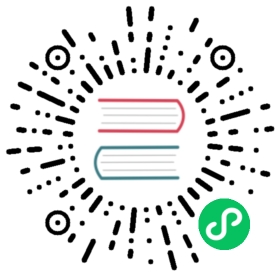创建静态 Pod
静态 Pod 在指定的节点上由 kubelet 守护进程直接管理,不需要 API 服务器 监管。 与由控制面管理的 Pod(例如,Deployment) 不同;kubelet 监视每个静态 Pod(在它崩溃之后重新启动)。
静态 Pod 永远都会绑定到一个指定节点上的 Kubelet。
kubelet 会尝试通过 Kubernetes API 服务器为每个静态 Pod 自动创建一个 镜像 Pod。 这意味着节点上运行的静态 Pod 对 API 服务来说是可见的,但是不能通过 API 服务器来控制。
说明: 如果你在运行一个 Kubernetes 集群,并且在每个节点上都运行一个静态 Pod, 就可能需要考虑使用 DaemonSet 替代这种方式。
准备开始
你必须拥有一个 Kubernetes 的集群,同时你的 Kubernetes 集群必须带有 kubectl 命令行工具。 如果你还没有集群,你可以通过 Minikube 构建一 个你自己的集群,或者你可以使用下面任意一个 Kubernetes 工具构建:
要获知版本信息,请输入 kubectl version.
本文假定你在使用 docker 来运行 Pod, 并且你的节点是运行着 Fedora 操作系统。 其它发行版或者 Kubernetes 部署版本上操作方式可能不一样。
创建静态 Pod
可以通过文件系统上的配置文件 或者 web 网络上的配置文件 来配置静态 Pod。
文件系统上的静态 Pod 声明文件
声明文件是标准的 Pod 定义文件,以 JSON 或者 YAML 格式存储在指定目录。路径设置在 Kubelet 配置文件 的 staticPodPath: <目录> 字段,kubelet 会定期的扫描这个文件夹下的 YAML/JSON 文件来创建/删除静态 Pod。 注意 kubelet 扫描目录的时候会忽略以点开头的文件。
例如:下面是如何以静态 Pod 的方式启动一个简单 web 服务:
选择一个要运行静态 Pod 的节点。在这个例子中选择
my-node1。ssh my-node1
选择一个目录,比如在
/etc/kubelet.d目录来保存 web 服务 Pod 的定义文件,/etc/kubelet.d/static-web.yaml:# 在 kubelet 运行的节点上执行以下命令mkdir /etc/kubelet.d/cat <<EOF >/etc/kubelet.d/static-web.yamlapiVersion: v1kind: Podmetadata:name: static-weblabels:role: myrolespec:containers:- name: webimage: nginxports:- name: webcontainerPort: 80protocol: TCPEOF
配置这个节点上的 kubelet,使用这个参数执行
--pod-manifest-path=/etc/kubelet.d/:KUBELET_ARGS="--cluster-dns=10.254.0.10 --cluster-domain=kube.local --pod-manifest-path=/etc/kubelet.d/"
或者在 Kubelet配置文件 中添加
staticPodPath: <目录>字段。重启 kubelet。Fedora 上使用下面的命令:
# 在 kubelet 运行的节点上执行以下命令systemctl restart kubelet
Web 网上的静态 Pod 声明文件
Kubelet 根据 --manifest-url=<URL> 参数的配置定期的下载指定文件,并且转换成 JSON/YAML 格式的 Pod 定义文件。 与文件系统上的清单文件使用方式类似,kubelet 调度获取清单文件。 如果静态 Pod 的清单文件有改变,kubelet 会应用这些改变。
按照下面的方式来:
创建一个 YAML 文件,并保存在保存在 web 服务上,为 kubelet 生成一个 URL。
apiVersion: v1kind: Podmetadata:name: static-weblabels:role: myrolespec:containers:- name: webimage: nginxports:- name: webcontainerPort: 80protocol: TCP
通过在选择的节点上使用
--manifest-url=<manifest-url>配置运行 kubelet。 在 Fedora 添加下面这行到/etc/kubernetes/kubelet:KUBELET_ARGS="--cluster-dns=10.254.0.10 --cluster-domain=kube.local --manifest-url=<manifest-url>"
重启 kubelet。在 Fedora 上运行如下命令:
# 在 kubelet 运行的节点上执行以下命令systemctl restart kubelet
观察静态 pod 的行为
当 kubelet 启动时,会自动启动所有定义的静态 Pod。 当定义了一个静态 Pod 并重新启动 kubelet 时,新的静态 Pod 就应该已经在运行了。
可以在节点上运行下面的命令来查看正在运行的容器(包括静态 Pod):
# 在 kubelet 运行的节点上执行以下命令docker ps
输出可能会像这样:
CONTAINER ID IMAGE COMMAND CREATED STATUS PORTS NAMESf6d05272b57e nginx:latest "nginx" 8 minutes ago Up 8 minutes k8s_web.6f802af4_static-web-fk-node1_default_67e24ed9466ba55986d120c867395f3c_378e5f3c
可以在 API 服务上看到镜像 Pod:
kubectl get pods
NAME READY STATUS RESTARTS AGEstatic-web-my-node1 1/1 Running 0 2m
说明: 要确保 kubelet 在 API 服务上有创建镜像 Pod 的权限。如果没有,创建请求会被 API 服务拒绝。 可以看Pod安全策略。
静态 Pod 上的标签 被传到镜像 Pod。 你可以通过 选择算符 使用这些标签。
如果你用 kubectl 从 API 服务上删除镜像 Pod,kubelet 不会 移除静态 Pod:
kubectl delete pod static-web-my-node1
pod "static-web-my-node1" deleted
可以看到 Pod 还在运行:
kubectl get pods
NAME READY STATUS RESTARTS AGEstatic-web-my-node1 1/1 Running 0 12s
回到 kubelet 运行的节点上,可以手工停止 Docker 容器。 可以看到过了一段时间后 kubelet 会发现容器停止了并且会自动重启 Pod:
# 在 kubelet 运行的节点上执行以下命令# 把 ID 换为你的容器的 IDdocker stop f6d05272b57esleep 20docker ps
CONTAINER ID IMAGE COMMAND CREATED ...5b920cbaf8b1 nginx:latest "nginx -g 'daemon of 2 seconds ago ...
动态增加和删除静态 pod
运行中的 kubelet 会定期扫描配置的目录(比如例子中的 /etc/kubelet.d 目录)中的变化, 并且根据文件中出现/消失的 Pod 来添加/删除 Pod。
# 前提是你在用主机文件系统上的静态 Pod 配置文件# 在 kubelet 运行的节点上执行以下命令mv /etc/kubelet.d/static-web.yaml /tmpsleep 20docker ps# 可以看到没有 nginx 容器在运行mv /tmp/static-web.yaml /etc/kubelet.d/sleep 20docker ps
CONTAINER ID IMAGE COMMAND CREATED ...e7a62e3427f1 nginx:latest "nginx -g 'daemon of 27 seconds ago